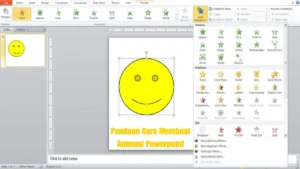Mengetahui cara mengetahui password wifi yang sudah terhubung di perangkat cukup mudah. Yuk, simak selengkapnya di artikel berikut ini.
Mengetahui password WiFi yang sudah terhubung dapat menjadi hal yang sangat berguna, terutama jika kalian lupa password atau perlu membagikannya dengan perangkat lain. Terdapat beberapa cara yang bisa kalian gunakan untuk mengetahui password WiFi yang sudah terhubung, baik melalui perangkat Windows, Mac, Android, maupun iOS. Pada kesempatan kali ini kita akan membahas bagaimana cara mengetahui password Wifi yang sudah terhubung langkah demi langkah untuk masing-masing perangkat tersebut.
Cara Mengetahui Password Wifi Yang Sudah Terhubung
- Windows
Cara mengetahui password Wifi sudah terhubung melalui Control Panel.
- Buka Control Panel kalian lalu pilih Network and Sharing Center.
- Klik pada nama jaringan WiFi sedang terhubung.
- Di jendela status WiFi, klik Wireless Properties.
- Pada tab Security, centang kotak Show characters untuk melihat sandi WiFi.
Cara mengetahui password Wifi yang sudah terhubung melalui Command Prompt.
- Buka Command Prompt dengan mengetik cmd pada kotak pencarian, kemudian pilih Run as administrator.
- Ketik perintah berikut dan tekan Enter
- Temukan nama jaringan WiFi yang ingin kalian ketahui passwordnya, kemudian ketik perintah berikut (ganti “YourWiFiName” dengan nama jaringan)
- Cari bagian Key Content di bawah Security settings untuk melihat password WiFi.
- Mac
- Buka aplikasi Terminal.
- Ketik perintah berikut dan tekan Enter, Ganti “YourWiFiName” dengan nama jaringan WiFi ingin kalian ketahui passwordnya.
- Masukkan nama pengguna dan password administrator Mac kalian jika diminta.
- Sandi WiFi akan ditampilkan setelah perintah di atas dijalankan.
- Android
Pada perangkat Android, kalian memerlukan akses root untuk melihat sandi WiFi tersimpan. Jika perangkat kalian sudah diroot, ikuti langkah-langkah berikut ini.
- Unduh dan instal aplikasi WiFi Password Viewer dari Google Play Store.
- Buka aplikasi dan berikan akses root jika diminta.
- Aplikasi akan menampilkan beberapa daftar dari jaringan WiFi pernah kalian hubungkan sebelumnya beserta password.
Namun, pada beberapa perangkat Android versi terbaru, kalian bisa melihat sandi WiFi tanpa root dengan cara berikut
- Buka Settings dan pilih Network & internet.
- Pilih WiFi dan tekan lama pada jaringan yang sedang terhubung.
- Pilih Share atau QR code. kalian mungkin perlu memasukkan PIN atau sidik jari untuk verifikasi.
- Sandi WiFi akan ditampilkan atau kalian dapat memindai QR code dengan perangkat lain untuk langsung terhubung ke jaringan tersebut.
- iOS
Untuk perangkat iOS, cara mengetahui sandi WiFi tersimpan hanya bisa dilakukan jika perangkat sudah di jailbreak, atau melalui fitur iCloud Keychain yang sinkron dengan perangkat Mac. Jika kalian memiliki akses ke Mac yang sinkron dengan iCloud Keychain, ikuti langkah-langkah berikut ini.
- Buka System Preferences di Mac dan pilih iCloud.
- Pastikan Keychain diaktifkan.
- Buka aplikasi Keychain Access di Mac.
- Cari nama jaringan WiFi yang ingin kalian ketahui passwordnya.
- Klik dua kali pada nama jaringan, kemudian centang kotak Show password.
- Masukkan nama pengguna dan password administrator Mac kalian jika diminta. sandi WiFi akan ditampilkan.
Kesimpulan
Cara mengetahui password Wifi yang sudah terhubung cukup mudah, dengan mengikuti langkah-langkah di atas kalian dapat mengetahui password WiFi yang sudah terhubung di perangkat kalian. Ingatlah untuk menggunakan informasi ini dengan bijak dan hanya pada jaringan yang kalian miliki atau memiliki izin untuk mengaksesnya. Mengakses jaringan tanpa izin merupakan pelanggaran hukum dan etika. Dengan mengikuti langkah-langkah ini, kalian dapat dengan mudah menemukan password WiFi yang sudah terhubung dan memastikan koneksi internet kalian tetap stabil dan terakses dengan baik pada semua perangkat yang kalian gunakan.